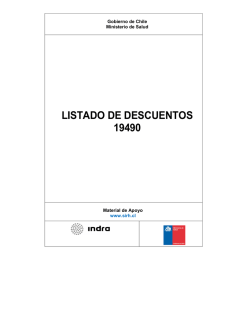Refinar el comportamiento predefinido lección7
7 Lección 7: Refinar el comportamiento predefinido
Refinar el
comportamiento
predefinido
lección
7
Lección 7: Refinar el comportamiento predefinido
126
Espero que estés muy contento con el código de tu aplicación Invoicing. Es
realmente simple, básicamente tienes entidades, clases simples que modelan tu
problema. Toda la lógica de negocio está en esas entidades, y OpenXava genera
una aplicación con un comportamiento decente a partir de ellas.
No solo de lógica de negocio vive el hombre. Un buen comportamiento
también es importante. Seguramente, te habrás encontrado con que o bien tu o
bien tu usuario queréis un comportamiento diferente al estándar de OpenXava, al
menos para ciertas partes de tu aplicación. Refinar el comportamiento predefinido
a veces es necesario si quieres que tu usuario esté cómodo.
El comportamiento de la aplicación viene dado por los controladores. Un
controlador es una colección de acciones. Una acción contiene el código a
ejecutar cuando el usuario pulsa en un vínculo o botón. Puedes definir tus propios
controladores y acciones y asociarlos a tus módulos o entidades, de esta forma
refinas la forma en que OpenXava se comporta.
En esta lección refinaremos los controladores y acciones estándar para poder
personalizar el comportamiento de tu aplicación Invoicing.
7.1 Acciones personalizadas
Por defecto, un módulo OpenXava te permite manejar tu entidad de una forma
bastante buena: es posible añadir, modificar, borrar, buscar, generar informes PDF
y exportar a Excel las entidades. Estas acciones por defecto están contenidas en el
controlador Typical. Puedes refinar o extender el comportamiento de tu módulo
definiendo tu propio controlador. Esta sección te enseñará como definir tu propio
controlador y escribir tus acciones personalizadas.
7.1.1 Controlador Typical
Por defecto el módulo Invoice usa las acciones del controlador Typical. El
controlador Typical está definido en default-controllers.xml que se encuentra en
la carpeta OpenXava/xava de tu workspace. Una definición de controlador es un
fragmento de XML con una lista de acciones. OpenXava aplica por defecto el
controlador Typical a todos los módulos. Puedes ver su definición en el listado
7.1.
Listado 7.1 Definición del controlador “Typical” en default-controllers.xml
<controller name="Typical">
<!-- “Typical” hereda sus acciones de los controladores -->
<extends controller="Navigation"/> <!-- “Navigation”, -->
<extends controller="CRUD"/>
<!-- “CRUD” -->
<extends controller="Print"/>
<!-- y “Print” -->
</controller>
127 Lección 7: Refinar el comportamiento predefinido
Aquí puedes ver como se puede definir un controlador a partir de otros
controladores. Este es un uso sencillo de la herencia. En este caso el controlador
Typical tiene todas las acciones de los controladores Navigation, Print y
CRUD. Navigation tiene las acciones para navegar por los registros en modo
detalle. Print tiene las acciones para imprimir informes PDF y exportar a Excel,
y CRUD tiene las acciones para crear, leer, actualizar y borrar. El listado 7.2
muestra un extracto del controlador CRUD.
Listado 7.2 Definición del controlador “CRUD” en default-controllers.xml
<controller name="CRUD">
<action name="new"
class="org.openxava.actions.NewAction"
image="images/new.gif"
keystroke="Control N">
<!-name="new": Nombre para referenciar la acción desde otras partes
class="org.openxava.actions.NewAction" : La clase con la lógica de la acción
image="images/new.gif": Imagen a mostrar para esta acción
keystroke="Control N": Teclas que se pueden pulsar para ejecutar la acción
-->
<set property="restoreModel"
value="true"/>
<!-- La propiedad restoreModel de la acción
se pondrá a true antes de ejecutarla -->
</action>
<action name="save"
mode="detail"
by-default="if-possible"
class="org.openxava.actions.SaveAction"
image="images/save.gif"
keystroke="Control S"/>
<!-mode="detail": Esta acción se mostrará solo en modo detalle
by-default=”if-possible”: Esta acción se ejecutará cuando el usuario pulse INTRO
-->
<action name="delete" mode="detail"
confirm="true"
class="org.openxava.actions.DeleteAction"
image="images/delete.gif"
keystroke="Control D"/>
<!-- confirm="true" : Pide confirmación al usuario antes de ejecutar la acción -->
...
</controller>
Aquí se ve como definir las acciones. Básicamente consiste en vincular un
nombre con una clase con la lógica a ejecutar. Además, define una imagen y un
atajo de teclado. También vemos como se puede configurar la acción usando
<set />.
Acciones personalizadas
128
Las acciones se muestran por defecto en modo lista y detalle, aunque puedes,
por medio del atributo mode, especificar que sea mostrada solo en modo lista (list)
o detalle (detail).
7.1.2 Refinar el controlador para un módulo
Empezaremos refinando la acción para borrar del módulo Invoice. Nuestro
objetivo es que cuando el usuario pulse en el botón de borrar, la factura no sea
borrada de la base de datos, sino que simplemente
Estas acciones son
se marque como borrada. De esta forma, podemos
del controlador Typical
recuperar las facturas borradas si fuese necesario.
La figura 7.1 muestra las acciones de Typical.
Queremos todas estas acciones en nuestro módulo
Invoice, con la excepción de que vamos a escribir
nuestra propia lógica para la acción de borrar.
Para definir tu propio controlador para Invoice
Queremos personalizar la
has de crear un archivo llamado controllers.xml en
acción para borrar una factura
la carpeta xava de tu proyecto y escribir el código Figura 7.1 Acciones de
Typical
del listado 7.3 en él.
Listado 7.3 El archivo controllers.xml con la definición del controlador Order
<?xml version = "1.0" encoding = "ISO-8859-1"?>
<!DOCTYPE controllers SYSTEM "dtds/controllers.dtd">
<controllers>
<controller name="Invoice">
<!-- El mismo nombre que la entidad -->
<extends controller="Typical"/>
<!-- Hereda todas las acciones de Typical -->
<!-- Typical ya tiene una acción 'delete', al usar el mismo nombre la sobrescribimos -->
<action name="delete"
mode="detail" confirm="true"
class="org.openxava.invoicing.actions.DeleteInvoiceAction"
image="images/delete.gif"
keystroke="Control D"/>
</controller>
</controllers>
Para definir un controlador para tu entidad, has de crear un controlador con el
mismo nombre que la entidad. Es decir, si existe un controlador llamado
“Invoice”, cuando ejecutes el módulo Invoice éste será el controlador a usar en
vez de Typical.
Extendemos el controlador Invoice de Typical, así todas las acciones de
129 Lección 7: Refinar el comportamiento predefinido
están disponible en tu módulo Invoice. Cualquier acción que definas
en tu controlador Invoice estará disponible como un botón para que el usuario
pueda pulsarlo. Aunque en este caso hemos llamado a nuestra acción “delete”,
precisamente el nombre de una acción del controlador Typical, de esta forma
estamos anulando la acción de Typical. Es decir, solo una acción delete se
mostrará al usuario y será la nuestra.
Typical
7.1.3 Escribir tu propia acción
Escribamos pues la primera versión de nuestra acción delete. Mírala en el
listado 7.4.
Listado 7.4 Primera versión tonta de DeleteInvoiceAction
package org.openxava.invoicing.actions;
import org.openxava.actions.*;
// En el paquete actions
// Para usar ViewBaseAction
public class DeleteInvoiceAction
extends ViewBaseAction { // ViewBaseAction tiene getView(), addMessage(), etc
public void execute() throws Exception { // La lógica de la acción
addMessage( // Añade un mensaje para mostrar al usuario
"Don't worry! I have cleared only the screen");
getView().clear();
// getView() devuelve el objeto xava_view
// clear() borrar los datos en la interfaz de usuario
}
}
Una acción es una clase simple. Tiene un método execute() con la lógica a
hacer cuando el usuario pulse en el botón o vínculo correspondiente. Una acción
ha de implementar la interfaz org.openxava.actions.IAction, aunque
normalmente es más práctico extender de BaseAction, ViewBaseAction o
cualquier otra acción base del paquete org.openxava.actions.
ViewBaseAction tiene una propiedad view que puedes usar desde dentro de
execute() mediante getView(). Este objeto del tipo org.openxava.view.View
permite manejar la interfaz de usuario, en este caso borramos los datos
visualizados usando getView().clear().
También usamos addMessage(). Todos los mensajes añadidos con
addMessage() se mostrarán al usuario al final de la ejecución de la acción.
Puedes, bien añadir el mensaje a mostrar, o bien un id de una entrada en
i18n/Invoicing-messages_en.properties.
La figura 7.2 muestra el comportamiento del módulo Invoice después de
añadir la acción de borrar personalizada. Por supuesto, este es un comportamiento
tonto. Añadamos el comportamiento real.
Acciones personalizadas
130
Cuando el usuario pulsa borrar
Se muestra un mensaje
Y se borran los datos
Figura 7.2 Comportamiento de nuestra acción de borrar personalizada
Para marcar como borrada la factura actual sin borrarla realmente, necesitamos
añadir una nueva propiedad a Invoice. Llamémosla deleted. Puedes verla en el
listado 7.5.
Listado 7.5 Nueva propiedad deleted en Invoice
public class Invoice extends CommercialDocument {
@Hidden // No se mostrará por defecto en las vistas y los tabs
private boolean deleted;
public boolean isDeleted() {
return deleted;
}
public void setDeleted(boolean deleted) {
this.deleted = deleted;
}
}
...
Como ves, es una propiedad booleana simple y llana. El único detalle es el uso
de la anotación @Hidden. Indica que cuando una vista o lista tabular por defecto
sea generada la propiedad deleted no se mostrará; aunque si la pones
explícitamente en @View(members=) o @Tab(properties=) sí que se mostrará.
Usa esta anotación para marcar aquellas propiedades de uso interno del
programador pero que no tienen sentido para el usuario final.
Ahora actualiza el esquema de la base de datos. Después ejecuta las sentencias
SQL del listado 7.6 contra la base de datos. Puedes usar la Database perspective
del Eclipse para hacerlo (ver la lección 1).
Listado 7.6 Poner a false la columna deleted de la tabla CommercialDocument
update CommercialDocument
set deleted = false
Recuerda que los datos para la entidades Invoice se almacenan en la tabla
131 Lección 7: Refinar el comportamiento predefinido
CommercialDocument.
Ya estamos preparados para escribir el código real de la acción. Míralo en el
listado 7.7.
Listado 7.7 La implementación del método execute() de DeleteInvoiceAction
public void execute() throws Exception {
Invoice invoice = XPersistence.getManager().find(
Invoice.class,
getView().getValue("oid")); // Leemos el id de la vista
invoice.setDeleted(true); // Modificamos el estado de la entidad
addMessage("object_deleted", "Invoice"); // El mensaje de confirmación de borrado
getView().clear(); // Borramos la vista
}
El efecto visual es el mismo, se ve un mensaje y la vista se borra, pero en este
caso hacemos algo de lógica. Buscamos la entidad Invoice asociada con la vista
actual y entonces cambiamos el valor de su propiedad deleted. No necesitas
hacer nada más, porque OpenXava confirma automáticamente la transacción JPA.
Es decir, puedes leer cualquier objeto y modificar su estado en una acción, y
cuando la acción finalice los cambios se almacenarán en la base de datos.
Pero hemos dejado algunos cabos sueltos. Si el usuario pulsa en el botón de
borrar cuando no hay un objeto seleccionado la instrucción para buscar fallará y
un mensaje un tanto técnico e ininteligible se le mostrará a nuestro desamparado
usuario. Podemos refinar este caso con un simple “if”. Observa la ligera
modificación al método execute() en el listado 7.8.
Listado 7.8 Refina el caso de no tener un objeto en la vista
public void execute() throws Exception {
if (getView().getValue("oid") == null) {
addError("no_delete_not_exists");
return;
}
...
}
// ¿Hay un objeto en la vista?
Si la propiedad oid no tiene valor en la vista significa que la vista no está
visualizando un objeto existente en la base de datos, por tanto no hay nada que
borrar. En este caso, simplemente muestra un mensaje de error. No necesitas
añadir “no_delete_not_exists” a tu archivo de mensajes, porque ya existe en los
archivos
de
mensajes
de
OpenXava.
Echa
un
vistazo
a
OpenXava/i18n/Messages_en.properties para ver los mensajes predefinidos de
OpenXava.
Ahora que ya sabes como escribir tus propias acciones personalizadas, es
tiempo de aprender como escribir código genérico.
Acciones genéricas
132
7.2 Acciones genéricas
El código actual de DeleteInvoiceAction refleja la forma típica de escribir
acciones. Es código concreto que accede directamente a entidades concretas para
manipularlas.
Pero a veces puedes encontrarte alguna lógica en tu acción susceptible de ser
usada y reusada por toda tu aplicación, incluso en todas tus aplicaciones. En este
caso, puedes utilizar algunas técnicas para crear código más reutilizable, y así
convertir tus acciones personalizadas en acciones genéricas.
Aprendamos estas técnicas para escribir código más genérico en nuestras
acciones.
7.2.1 Código genérico con MapFacade
Imagínate que quieres usar tu DeleteInvoiceAction también para pedidos.
Es más, imagínate que quieres usarla para cualquier entidad de la aplicación con
una propiedad deleted. Es decir, quieres una acción para marcar como borrada,
en lugar de borrarla de la base de datos, no solo facturas sino cualquier entidad.
En este caso, el código actual de tu acción no es suficiente. Necesitas un código
más genérico.
Puedes conseguir una acción más genérica usando la clase de OpenXava
llamada MapFacade. MapFacade (del paquete org.openxava.model) te permite
manejar el estado de tus entidades usando mapas, esto es conveniente ya que
View trabaja con mapas. Además, los mapas son más dinámicos que los objetos y
por tanto más apropiados para crear código genérico.
Reescribamos
nuestra
acción
para
borrar.
Primero,
renombremos
DeleteInvoiceAction (una acción para borrar objetos de tipo Invoice) como
InvoicingDeleteAction (la acción para borrar objetos en la aplicación
Invoicing). Esto implica que tienes que cambiar la entrada para la acción en
controllers.xml, para cambiar el nombre de la clase. Tal como muestra el listado
10.9.
Listado 7.9 Clase cambiada a InvoicingDeleteAction en controllers.xml
<action name="delete" mode="detail" confirm="true"
class="org.openxava.invoicing.actions.DeleteInvoiceAction"
class="org.openxava.invoicing.actions.InvoicingDeleteAction"
image="images/delete.gif"
keystroke="Control D"/>
Ahora, renombra tu DeleteInvoiceAction como InvoicingDeleteAction y
reescribe su código dejándola como en el listado 7.10.
133 Lección 7: Refinar el comportamiento predefinido
Listado 7.10 InvoicingDeleteAction con código genérico usando MapFacade
public class InvoicingDeleteAction extends ViewBaseAction {
public void execute() throws Exception {
if (getView()
.getKeyValuesWithValue() // En lugar de getValue(“oid”) usamos
.isEmpty())
// el más genérico getKeyValuesWithValue()
{
addError("no_delete_not_exists");
return;
}
Map values = new HashMap(); // Los valores a modificar en la entidad
values.put("deleted", true); // Asignamos true a la propiedad deleted
MapFacade.setValues( // Modifica los valores de la entidad indicada
getModelName(), // Un método de ViewBaseAction
getView().getKeyValues(), // La clave de la entidad a modificar
values); // Los valores a cambiar
resetDescriptionsCache(); // Reinicia los caches para los combos
addMessage("object_deleted", getModelName());
getView().clear();
getView().setEditable(false); // Dejamos la vista como no editable
}
}
Esta acción hace lo mismo que la anterior, pero no tiene ninguna referencia a
la entidad Invoice. Por tanto, es genérica, puedes usarla con Order, Author o
cualquier otra entidad siempre y cuando tengan un propiedad deleted. El truco
está en MapFacade la cual permite modificar una entidad a partir de mapas.
Puedes obtener esos mapas directamente de la vista (usando
getView().getKeyValues() por ejemplo) o puedes crearlos de una manera
genérica, como en el caso del mapa values.
Adicionalmente puedes ver dos pequeñas mejoras sobre la versión antigua.
Primero, llamamos a resetDescriptionsCache(), un método de BaseAction.
Este método borra el caché usado para los combos. Cuando modificas una
entidad, si quieres que los combos reflejen los cambios en la sesión actual has de
llamar a este método. Segundo, llamamos a getView().setEditable(false).
Esto inhabilita los controles de la vista, para impedir que el usuario rellene datos
en la vista. Para crear una nueva entidad el usuario tiene que pulsar el botón
“nuevo”.
Ahora tu acción está lista para ser usada por cualquier otra entidad. Podríamos
copiar y pegar el controlador Invoice como Order en controllers.xml. De esta
forma, nuestra lógica genérica para borrar se usaría para Order. ¡Espera un
momento! ¿He dicho “copiar y pegar”? No queremos arder en el fuego eterno del
infierno, ¿verdad? Así que usaremos una forma más automática de insuflar
nuestra nueva acción a todos lo módulos. Aprendámoslo en la siguiente sección.
Acciones genéricas
134
7.2.2 Cambiar el controlador por defecto para todos los módulos
Si usas InvoicingDeleteAction solo para Invoice entonces definirla en el
controlador Invoice de controllers.xml es una buena táctica. Pero, recuerda que
hemos mejorado esta acción precisamente para hacerla reutilizable, por tanto
reutilicémosla. Vamos a asignar un controlador a todos los módulos de un solo
golpe.
El primer paso es cambiar el nombre del controlador de Invoice a
Invoicing. El listado 7.11 muestra el controlador renombrado en
controllers.xml.
Listado 7.11 El controlador Invoicing es el controlador Invoice renombrado
<controller name="Invoicing">
<controller name="Invoice">
<extends controller="Typical"/>
<action name="delete" mode="detail" confirm="true"
class=
"org.openxava.invoicing.actions.InvoicingDeleteAction"
image="images/delete.gif"
keystroke="Control D">
<use-object name="xava_view"/>
</action>
</controller>
Como ya sabes, cuando usas el nombre de una entidad, como Invoice, como
nombre de controlador, ese controlador será usado por defecto en el módulo de
esa entidad. Por lo tanto, si cambiamos el nombre del controlador, este
controlador no se usará para la entidad. De hecho el controlador Invoicing no es
usado por ningún módulo, porque no hay ninguna entidad llamada Invoicing.
Queremos que el controlador Invoicing sea el controlador usado por defecto
por todos los módulos de la aplicación. Para hacer esto hemos de modificar el
archivo application.xml que tienes en la carpeta xava de tu aplicación. Dejándolo
como el que hay en el listado 7.12.
Listado 7.12 El archivo application.xml con Invoicing como módulo por defecto
<?xml version = "1.0" encoding = "ISO-8859-1"?>
<!DOCTYPE application SYSTEM "dtds/application.dtd">
<application name="Invoicing">
<!-Se asume un módulo por defecto para cada entidad con el
controlador de <default-module/>
-->
135 Lección 7: Refinar el comportamiento predefinido
<default-module>
<controller name="Invoicing"/>
</default-module>
</application>
De esta forma tan simple todos los módulos de tu aplicación ahora usarán
Invoicing en lugar de Typical como controlador por defecto. Trata de ejecutar
tu módulo Invoice y verás como la acción se ejecuta al borrar un elemento.
Puedes probar el módulo Order también, pero no funcionará porque no tiene
la propiedad deleted. Podríamos añadir la propiedad deleted a Order y
funcionaría con nuestro nuevo controlador, pero en vez de “copiar y pegar” la
propiedad deleted en todas nuestras entidades, vamos a usar una técnica mejor.
Veámoslo en la siguiente sección.
7.2.3 Volvamos un momento al modelo
Tu tarea ahora sería añadir la propiedad deleted a todas las entidades para
que la acción InvoicingDeleteAction funcione. Esta es una buena ocasión para
usar herencia y así poner el código común en el mismo sitio, en lugar de usar el
infame “copiar y pegar”.
Primero quita la propiedad deleted de Invoice como muestra el listado 7.13.
Listado 7.13 Quitamos la propiedad deleted de Invoice
public class Invoice extends CommercialDocument {
...
@Hidden
private boolean deleted;
public boolean isDeleted() {
return deleted;
}
}
public void setDeleted(boolean deleted) {
this.deleted = deleted;
}
...
Y ahora crea una nueva superclase mapeada llamada Deletable. El listado
10.14 muestra su código.
Listado 7.14 Superclase mapeada Deletable con una propiedad deleted
@MappedSuperclass
public class Deletable extends Identifiable {
Acciones genéricas
136
@Hidden
private boolean deleted;
public boolean isDeleted() {
return deleted;
}
public void setDeleted(boolean deleted) {
this.deleted = deleted;
}
}
es una superclase mapeada. Recuerda, una superclase mapeada no
es una entidad, es una clase con propiedades, métodos y anotaciones de mapeo
para ser usada como superclase para entidades. Deletable extiende de
Identifiable, por tanto cualquier entidad que extienda Deletable tendrá las
propiedades oid y deleted.
Deletable
Ahora puedes convertir cualquiera de tus entidades actuales en Deletable,
solo has de cambiar Identifiable por Deletable como superclase. El listado
7.15 muestra como hacer esto con CommercialDocument.
Listado 7.15 CommercialDocument ahora extiende de Deletable
abstract public class CommercialDocument extends Deletable {
abstract public class CommercialDocument extends Identifiable {
...
}
Dado que Invoice y Order son ComercialDocument, ahora puedes usar tu
controlador Invocing con la acción InvoicingDeleteAction contra ellos.
Nos queda un sutil detalle. La entidad Order tiene un método @PreRemove
para hacer una validación al borrar. Esta validación puede impedir el borrado.
Podemos mantener esta validación para nuestro borrado personalizado
simplemente sobrescribiendo el método setDeleted() de Order, como muestra
el listado 7.16.
Listado 7.16 Llamar explicitamente al método @PreRemove desde setDeleted()
public class Order extends CommercialDocument {
...
@PreRemove
private void validateOnRemove() { // Ahora este método no se ejecuta
if (invoice != null) {
// automáticamente ya que el borrado real no se produce
throw new IllegalStateException(
XavaResources.getString(
"cannot_delete_order_with_invoice"));
}
}
137 Lección 7: Refinar el comportamiento predefinido
public void setDeleted(boolean deleted) {
if (deleted) validateOnRemove(); // Llamamos a la validación explícitamente
super.setDeleted(deleted);
}
}
Con este cambio la validación funciona igual que en el caso de un borrado de
verdad, así preservamos el comportamiento original intacto.
7.2.4 Metadatos para un código más genérico
Con tu actual código de Invoice y Order el funcionamiento es bueno. Aunque
si tratas de borrar una entidad de cualquier otro módulo, recibirás un feo mensaje
de error. La figura 7.3 muestra lo que ocurre cuando intentas borrar un Customer.
Figura 7.3 Mensaje de error al tratar de borrar una entidad sin propiedad deleted
Sí, si tu entidad no tiene una propiedad deleted, la acción de borrar falla
miserablemente. Es verdad que gracias a la clase Deletable puedes añadir la
propiedad deleted a todas tus entidades fácilmente, pero puede ser que quieras
tener entidades que puedan marcarse como borradas (Deletable) y entidades que
sean borradas de verdad de la base de datos. Queremos que la acción funcione
bien en todos los casos.
OpenXava almacena metadatos para todas tus entidades, y puedes acceder a
estos metadatos desde tu código. Esto te permite, por ejemplo, averiguar si la
entidad tiene una propiedad deleted.
El listado 7.17 muestra una modificación en la acción para preguntar si la
entidad tiene una propiedad deleted, si no el proceso de borrado no se realiza.
Listado 7.17 Usar metadatos para averiguar si la propiedad 'deleted' existe
public void execute() throws Exception {
if (getView().getKeyValuesWithValue().isEmpty()) {
addError("no_delete_not_exists");
return;
}
if (!getView().getMetaModel() // Metadatos de la entidad actual
.containsMetaProperty("deleted")) // ¿Tiene una propiedad deleted?
{
addMessage( // De momento, mostramos un mensaje si la propiedad deleted no está
"Not deleted, it has no deleted property");
return;
Acciones genéricas
138
}
}
Map values = new HashMap();
values.put("deleted", true);
MapFacade.setValues(
getModelName(),
getView().getKeyValues(),
values);
resetDescriptionsCache();
addMessage("object_deleted", getModelName());
getView().clear();
getView().setEditable(false);
La clave aquí es getView().getMetaModel() que devuelve un objeto
del paquete org.openxava.model.meta. Este objeto contiene
metadatos sobre la entidad actualmente visualizada en la vista. Puedes preguntar
por propiedades, referencias, colecciones, métodos y otra metainformación sobre
la entidad. Consulta la API de MetaModel para aprender más. En este caso
preguntamos si la propiedad deleted existe.
MetaModel
De momento solo mostramos un mensaje. Mejorémoslo para borrar de verdad
la entidad.
7.2.5 Acciones encadenadas
Queremos que cuando la entidad no tenga una propiedad deleted sea borrada
de la base de datos de la manera habitual. Nuestra primera opción es escribir
nosotros mismos la lógica de borrado, realmente no es una tarea complicada. Sin
embargo, es mucho mejor usar la lógica estándar de borrado de OpenXava, así no
necesitamos escribir ninguna lógica de borrado y usamos un código más refinado
y probado.
Para hacer esto OpenXava provee la posibilidad de encadenar acciones. Es
decir, puedes decir que después de tu acción otra acción sea ejecutada. Esto es tan
simple como implementar la interfaz IChainAction en tu clase. El listado 7.18
muestra InvoicingDeleteAction modificada para encadenar con la acción
estándar de OpenXava para borrar.
Listado 7.18 InvoicingDeleteAction encadena con la acción de borrar estándar
public class InvoicingDeleteAction extends ViewBaseAction
implements IChainAction { // Encadena con otra acción,
// indicada en el método getNextAction()
private String nextAction = null; // Para guardar la siguiente acción a ejecutar
public void execute() throws Exception {
if (getView().getKeyValuesWithValue().isEmpty()) {
addError("no_delete_not_exists");
return;
139 Lección 7: Refinar el comportamiento predefinido
}
if (!getView().getMetaModel()
.containsMetaProperty("deleted"))
{
nextAction = "CRUD.delete"; // “CRUD.delete” se ejecutará cuando esta
return;
// acción finalice
}
}
Map values = new HashMap();
values.put("deleted", true);
MapFacade.setValues(
getModelName(),
getView().getKeyValues(),
values);
resetDescriptionsCache();
addMessage("object_deleted", getModelName());
getView().clear();
getView().setEditable(false);
public String getNextAction() // Obligatorio por causa de IChainAction
throws Exception
{
return nextAction; // Si es nulo no se encadena con ninguna acción
}
}
Simplemente devolvemos “CRUD.delete” en getNextAction() si queremos
que la acción por defecto para borrar de OpenXava se ejecute. Así, escribimos
nuestra propia lógica de borrado (en este caso marcar una propiedad con true)
para algunos casos, y “dejamos pasar” la lógica estándar para los demás.
Ahora puedes usar tu InvoicingDeleteAction contra cualquier entidad. Si la
entidad tiene una propiedad deleted se marcará como borrada, en caso contrario
se borrará físicamente de la base de datos.
Este ejemplo te muestra como usar IChainAction para refinar la lógica
estándar de OpenXava. Otra forma de hacerlo es mediante la herencia. Veamos
cómo en la siguiente sección.
7.2.6 Refinar la acción de búsqueda por defecto
ahora funciona bastante bien, aunque no tiene
demasiada utilidad. Es inútil marcar como borrados los objetos, si el resto de la
aplicación no es consciente de ello. Es decir, hemos de modificar otras partes de
la aplicación para que traten los objetos “marcados como borrados” como si no
existieran.
InvoiceDeleteAction
Acciones genéricas
140
El lugar más obvio para empezar es la acción de búsqueda. Si borras una
factura y después tratas de buscarla, no deberías encontrarla. La figura 7.4
muestra como funciona la búsqueda en OpenXava.
1. Teclea valores en cualquier
campo, no solo en las claves
2. Pulsa en buscar
CRUD.search
encadena
XAVA_SEARCH_ACTION
encadena
List.viewDetail
Figura 7.4 Buscar desde detalle y lista encadena con la misma acción
La primera cosa que puedes observar en la figura 7.4 es que buscar en modo
detalle es más flexible de lo que parece. El usuario puede introducir cualquier
valor en cualquier campo, o combinación de campos, y pulsar en el botón de
búsqueda. Entonces el primer objeto cuyos valores coinciden es cargado en la
vista.
Puedes pensar. Bueno, puedo refinar la acción CRUD.search de la misma
forma que he refinado CRUD.delete. Por supuesto, puedes hacerlo así. Y
funcionaría; cuando el usuario pulsara en la acción del modo detalle tu código se
ejecutaría. Aunque, aquí hay un detalle un tanto sutil. La lógica de buscar no se
llama solo desde el modo detalle, sino también desde otros puntos del módulo
OpenXava. Por ejemplo, cuando el usuario escoge un detalle, la acción
List.viewDetail coge la clave de la fila, la pone en la vista de detalle, y
después ejecuta la acción de buscar.
Para hacerlo bien, hemos de poner la lógica para buscar en un módulo, en la
misma acción, y todas las acciones que necesiten buscar encadenarán con esta
acción. Tal como muestra la anterior figura 7.4.
Esto queda más claro si ves el código de la acción estándar CRUD.search, que
es org.openxava.actions.SearchAction cuyo código está en el listado 7.19.
Listado 7.19 Acción estándar para buscar en modo detalle (CRUD.seach)
public class SearchAction extends BaseAction
implements IChainAction { // Encadena con otra acción
141 Lección 7: Refinar el comportamiento predefinido
public void execute() throws Exception {
}
// No hace nada
public String getNextAction() throws Exception {
return getEnvironment() // Para acceder a las variables de entorno
.getValue("XAVA_SEARCH_ACTION");
}
}
Como ves, la acción estándar para buscar en modo detalle no hace nada,
simplemente redirige a otra acción. Esta otra acción se define en una variable de
entorno
llamada
XAVA_SEARCH_ACTION,
que
lee
usando
getEnvironment(). Por la tanto, si quieres refinar la lógica de búsqueda de
OpenXava la mejor manera es definiendo tu acción como valor para
XAVA_SEARCH_ACTION. Hagámoslo pues de esta manera.
Para dar valor a la variable de entorno edita el archivo controllers.xml en la
carpeta xava de tu proyecto, y añade al principio la línea <env-var /> como
tienes en el listado 7.20.
Listado 7.20 Definición de variables de entorno en controllers.xml
...
<controllers>
<!-- Para definir un valor global para una variable de entorno -->
<env-var
name="XAVA_SEARCH_ACTION"
value="Invoicing.searchExcludingDeleted"/>
...
<controller name="Invoicing">
De esta forma el valor para la variable de entorno XAVA_SEARCH_ACTION
en cualquier módulo será “Invoicing.searchExcludingDeleted”, por lo tanto la
lógica de búsqueda para todos los módulos estará en esta acción.
El siguiente paso lógico es definir esta acción en controllers.xml, tal como
muestra el listado 7.21.
Listado 7.21 Definición de la acción de buscar para Invoicing
<controller name="Invoicing">
...
<action name="searchExcludingDeleted"
hidden="true"
class="org.openxava.invoicing.actions.SearchExcludingDeletedAction"/>
<!-- hidden="true" : Así la acción no se mostrará en la barra de botones -->
</controller>
Acciones genéricas
142
Y ahora es el momento para escribir la clase de implementación. En este caso
solo queremos refinar la lógica de búsqueda, es decir, la búsqueda se ha de hacer
de la forma convencional, con la excepción de las entidades con una propiedad
deleted cuyo valor sea true. Para hacer este refinamiento vamos a usar herencia.
El listado 7.22 muestra el código de la acción.
Listado 7.22 Búsqueda que excluye los objetos marcados como borrados
public class SearchExcludingDeletedAction
extends SearchByViewKeyAction { // La acción estándar de OpenXava para buscar
private boolean isDeletable() { // Pregunta si la entidad tiene una propiedad deleted
return getView().getMetaModel()
.containsMetaProperty("deleted");
}
protected Map getValuesFromView() // Coge los valores visualizados en la vista
throws Exception
// Estos valores se usan como clave al buscar
{
if (!isDeletable()) { // Si no es 'deletable' usamos la lógica estándar
return super.getValuesFromView();
}
Map values = super.getValuesFromView();
values.put("deleted", false); // Llenamos la propiedad deleted con false
return values;
}
protected Map getMemberNames() // Los miembros a leer de la entidad
throws Exception
{
if (!isDeletable()) { // Si no es 'deletable' ejecutamos la lógica estándar
return super.getMemberNames();
}
Map members = super.getMemberNames();
members.put("deleted", null);
// Queremos obtener la propiedad deleted,
return members;
// aunque no esté en la vista
}
protected void setValuesToView(Map values) // Asigna los valores desde
throws Exception
// la entidad a la vista
{
if (isDeletable() && // Si tiene una propiedad deleted y
(Boolean) values.get("deleted")) { // vale true
throw new ObjectNotFoundException(); // lanzamos la misma excepción que
}
// OpenXava lanza cuando el objeto no se encuentra
else {
super.setValuesToView(values); // En caso contrario usamos la lógica estándar
}
}
}
La lógica estándar para buscar está en la clase SearchByViewKeyAction.
Básicamente, la lógica de esta clase consiste en coger los valores de la vista, si la
propiedad id está presente buscar por id, en caso contrario coge todos los valores
en la vista para usar en la condición de búsqueda, devolviendo el primer objeto
143 Lección 7: Refinar el comportamiento predefinido
que coincida con la condición. Queremos usar este mismo algoritmo cambiando
solo algunos detalles sobre la propiedad deleted. Por tanto, en vez de
sobrescribir el método execute(), que contiene la lógica de búsqueda,
sobrescribimos tres métodos protegidos, que son llamados desde execute() y
contienen algunos puntos susceptibles de ser refinados.
Después de estos cambios prueba tu aplicación, y verás como cuando tratas de
buscar una factura o un pedido, si están borrados no se muestran. Incluso si
escoges una factura o pedido borrado desde el modo lista se producirá un error y
no verás los datos en modo detalle.
Has visto como al definir una variable de entorno XAVA_SEARCH_ACTION
en controllers.xml estableces la lógica de búsqueda de una manera global, es
decir, para todos los módulos a la vez. Si lo que quieres es definir una acción de
búsqueda para un módulo en particular, simplemente define la variable de entorno
en la definición del módulo en application.xml, tal como muestra el listado
10.23.
Listado 7.23 Variable de entorno a nivel de módulo en application.xml
<module name="Product">
<!--Para dar un valor local a la variable de entorno para este módulo -->
<env-var
name="XAVA_SEARCH_ACTION"
value="Product.searchByNumber"/>
<model name="Product"/>
<controller name="Product"/>
<controller name="Invoicing"/>
</module>
De esta forma para el módulo Product la variable de entorno
XAVA_SEARCH_ACTION valdrá “Product.searchByNumber”. Es decir, las
variables de entorno son locales a los módulos. Aunque definas un valor por
defecto en controllers.xml, siempre tienes la opción de sobrescribirlo para un
módulo concreto. La variables de entorno son una forma práctica de configurar tu
aplicación declarativamente.
No queremos una forma especial de búsqueda para Product, por tanto no
añadas esta definición de módulo a tu application.xml. Este código solo era para
ilustrar el uso de <env-var /> en los módulos.
7.3 Modo lista
Ya casi tenemos el trabajo hecho. Cuando el usuario borra una entidad con una
propiedad deleted la entidad se marca como borrada en vez de ser borrada
físicamente de la base de datos. Y si el usuario trata de buscar una entidad
“marcada como borrada” no puede verla en modo detalle. Aunque, el usuario
Modo lista
144
todavía puede ver las entidades “marcadas como borradas” en modo lista, y lo
que es peor si borra las entidades desde modo lista, éstas son efectivamente
borradas de la base de datos. Atemos estos cabos sueltos.
7.3.1 Filtrar datos tabulares
Solo las entidades con su propiedad deleted igual a false tienen que ser
mostradas en modo lista. Esto es muy fácil de conseguir usando la anotación
@Tab. Esta anotación te permite definir la forma en que los datos tabulares (los
datos mostrados en modo lista) son visualizados, y te permite además definir una
condición. Por tanto, añadir esta anotación a las entidades que tengan una
propiedad deleted es suficiente para conseguir nuestro objetivo, tal como
muestra el listado 7.24.
Listado 7.24 Condición en @Tab excluye los objetos marcados como borrados
@Tab(baseCondition = "deleted = false")
public class Invoice extends CommercialDocument { … }
@Tab(baseCondition = "deleted = false")
public class Order extends CommercialDocument { … }
Y de esta forma tan sencilla el modo lista no mostrará las entidades “marcadas
como borradas”.
7.3.2 Acciones de lista
El único detalle que nos queda es el borrar las entidades desde modo lista,
éstas han de marcarse como borradas si procede. Vamos a refinar la acción
estándar CRUD.deleteSelected de la misma manera que hemos hecho con
CRUD.delete.
Primero, sobrescribimos la acciones deleteSelected y deleteRow para
nuestra aplicación. Añade la definición de acción del listado 7.25 a tu controlador
Invoicing definido en controllers.xml.
Listado 7.25 Definición de nuestra acción deleteSelected en controllers.xml
<controller name="Invoicing">
<extends controller="Typical"/>
...
<action name="deleteSelected" mode="list" confirm="true"
class="org.openxava.invoicing.actions.InvoicingDeleteSelectedAction"
keystroke="Control D"/>
<action name="deleteRow" mode="NONE" confirm="true"
class="org.openxava.invoicing.actions.InvoicingDeleteSelectedAction"
image="images/delete.gif"
in-each-row="true"/>
145 Lección 7: Refinar el comportamiento predefinido
</controller>
La acciones estándar para borrar entidades desde modo lista son
(para borrar las filas seleccionadas) y deleteRow (la acción que
aparece en cada fila. Estas acciones están definidas en el controlador CRUD.
Typical extiende de CRUD, e Invoicing extiende Typical; así que el
controlador Invoicing incluye por defecto estas acciones. Dado que hemos
definido unas acciones con los mismos nombres, nuestras acciones sobrescriben
las estándares. Es decir, de ahora en adelante la lógica para borrar las filas
seleccionadas en modo lista está en la clase InvoicingDeleteSelectedAction.
Fíjate como la lógica para ambas acciones están en una única clase Java. El
listado 7.26 muestra su código.
deleteSelected
Listado 7.26 Acción con lógica propia para borrar entidades desde modo lista
public class InvoicingDeleteSelectedAction
extends TabBaseAction // Para trabajar con datos tabulares (lista) por medio de getTab()
implements IChainAction { // Encadena con otra acción, indicada con getNextAction()
private String nextAction = null;
// Para almacenar la siguiente acción a ejecutar
public void execute() throws Exception {
if (!getMetaModel().containsMetaProperty("deleted")) {
nextAction="CRUD.deleteSelected"; // “CRUD.deleteSelected” se ejecutará
// cuando esta acción finalice
return;
}
markSelectedEntitiesAsDeleted();
// La lógica para marcar las filas
}
// seleccionadas como objetos borrados
private MetaModel getMetaModel() {
return MetaModel.get(getTab().getModelName());
}
public String getNextAction() // Obligatorio por causa de IChainAction
throws Exception
{
return nextAction; // Si es nulo no se encadena con ninguna acción
}
private void markSelectedEntitiesAsDeleted() throws Exception {
...
}
}
Puedes ver como esta acción es bastante parecida a InvoicingDeleteAction.
Si las entidades no tienen la propiedad deleted encadena con la acción estándar,
en caso contrario ejecuta su propia lógica para borrar las entidades. Generalmente
las acciones para modo lista extienden de TabBaseAction, así puedes usar
getTab() para obtener los objetos Tab asociados a la lista. Un Tab (de
org.openxava.tab) te permite manipular los datos tabulares. Por ejemplo en el
Modo lista
146
método getMetaModel() preguntamos al Tab el nombre del modelo para obtener
el MetaModel correspondiente.
Si la entidad tiene un propiedad deleted entonces se ejecuta nuestra propia
lógica de borrado. Esta lógica está en markSelectedEntitiesAsDeleted() que
puedes ver en el listado 7.27.
Listado 7.27 Lógica para marcar como borradas las entidades de modo lista
private void markSelectedEntitiesAsDeleted() throws Exception {
Map values = new HashMap(); // Valores a asignar a cada entidad para marcarla
values.put("deleted", true); // Pone deleted a true
for (int row: getSelected()) { // Itera sobre todas las filas seleccionadas
Map key = (Map) getTab().getTableModel().getObjectAt(row);
try {
// seleccionadas. Obtenemos la clave de cada entidad
MapFacade.setValues( // Modificamos cada entidad
getTab().getModelName(),
key,
values);
}
catch (ValidationException ex) { // Si se produce una ValidationException..
addError("no_delete_row", row + 1, key);
addErrors(ex.getErrors()); // ...mostramos los mensajes
}
catch (Exception ex) { // Si se lanza cualquier otra excepción, se añade
addError("no_delete_row", row + 1, key); // un mensaje genérico
}
}
getTab().deselectAll(); // Después de borrar deseleccionamos la filas
resetDescriptionsCache();
// Y reiniciamos el caché de los combos para este usuario
}
Como ves la lógica es un simple bucle sobre las filas seleccionadas, y en cada
iteración ponemos a true la propiedad deleted usando el método
MapFacade.setValues(). Atrapamos las excepciones dentro de la iteración del
bucle, así si hay algún problema borrando la entidad, esto no afecta al borrado de
las demás entidades. Hemos hecho un pequeño refinamiento para el caso de
ValidationException, añadiendo los errores de validación (ex.getErrors()) a
los errores a mostrar al usuario.
Al final deseleccionamos todas las filas mediante getTab().deselectAll(),
porque estamos borrando filas, por tanto si no eliminamos la selección, esta se
habría recorrido después de la ejecución de la acción.
Hemos llamado a resetDescriptionsCache() para actualizar las entidades
borradas en todos los combos de la actual sesión de usuario. Los combos, es decir
las referencias marcadas con @DescriptionsList, usan el @Tab de la entidad
referenciada para filtrar los datos. Es decir, si tuvieras un combo de facturas o
pedidos con la condición “deleted = false” en el @Tab, en este caso el
contenido del combo cambiaría.
Ahora ya tienes refinada del todo la forma en que tu aplicación borra las
147 Lección 7: Refinar el comportamiento predefinido
entidades. Aunque aún nos quedan cosas interesante por hacer.
7.4 Reutilizar el código de las acciones
Ahora tu aplicación marca como borradas las facturas y pedidos en vez de
borrarlos. La ventaja de este enfoque es que el usuario puede restaurar en
cualquier momento una factura o pedido borrado por error. Para que esta
característica sea útil de verdad has de proporcionar al usuario una herramienta
para restaurar las entidades borradas. Vamos a crear un módulo papelera para
Invoice y otro para Order para traer los documentos borrados de vuelta a la
vida.
7.4.1 Propiedades para crear acciones reutilizables
La papelera que queremos es como la que puedes ver en la figura 7.5. Es decir,
una lista de facturas o pedidos donde el usuario pueda seleccionar varias y pulsar
en el botón 'Restaurar', o simplemente pulsar en el vínculo 'Restaurar' en la fila
del documento que quiera restaurar.
La lógica de esta acción de restaurar
es simplemente poner la propiedad
deleted de las entidades seleccionadas
Pulsa para restaurar ...
a false. Es decir, es exactamente la
misma lógica que usamos para borrar,
pero poniendo false en vez de true.
... o selecciona varias filas
Dado que nuestra conciencia no nos
y pulsa en el botón
permite copiar y pegar, vamos a
reutilizar nuestro código actual. La
Figura 7.5 Papelera de facturas
forma de reutilizar es añadiendo una
propiedad restore a la acción InvoicingDeleteSelectedAction, para poder
restaurar las entidades borradas.
El listado 7.28 muestra el código necesario para añadir una
la acción.
restore a
Listado 7.28 Nueva propiedad restore en InvoiceDeleteSelectedAction
public class InvoicingDeleteSelectedAction ... {
...
private boolean restore;
// Una nueva propiedad restore…
public boolean isRestore() {
return restore;
}
// ...con su getter
public void setRestore(boolean restore) {
// ...y su setter
propiedad
Reutilizar el código de las acciones
}
148
this.restore = restore;
private void markSelectedEntitiesAsDeleted()
throws Exception
{
Map values = new HashMap();
values.put("deleted", true); // En lugar de un true fijo, usamos
values.put("deleted", !isRestore()); // el valor de la propiedad restore
...
}
}
...
Como puedes ver solo hemos añadido una propiedad restore, y el uso de su
complemento como nuevo valor para la propiedad deleted en la entidad. Es
decir, si restore es false, el caso por defecto, un true se grabará en deleted, así
tu acción de borrar borrará. Pero si restore es true la acción guardará false en la
propiedad deleted de la entidad, y por tanto la factura, pedido o cualquier otra
entidad estará de nuevo disponible en la aplicación.
Para usar esta acción como una acción para restaurar has de definirla en
controllers.xml, tal como muestra el listado 7.29.
Listado 7.29 Definición de la acción de restaurar en controllers.xml
<controller name="Trash">
<action name="restore" mode="list"
class="org.openxava.invoicing.actions.InvoicingDeleteSelectedAction">
<set property="restore" value="true"/> <!-- Pone la propiedad restore a true -->
</action>
<!-- antes de llamar al método execute() de la acción -->
</controller>
A partir de ahora puedes referenciar a la acción Trash.restore cuando
necesites una acción para restaurar. Estás reutilizando el mismo código para
borrar y restaurar, gracias al elemento <set /> de <action /> que te permite
configurar las propiedades de la acción.
Usemos esta nueva acción de restaurar en los nuevos módulos papelera.
7.4.2 Módulos personalizados
Como ya sabes, OpenXava genera un módulo por defecto para cada entidad de
tu aplicación. Aunque, siempre tienes la opción de definir los módulos a mano,
bien para refinar el comportamiento del módulo para cierta entidad, o bien para
definir una funcionalidad completamente nueva sobre esa entidad. En este caso
vamos a crear dos nuevos módulos, InvoiceTrash y OrderTrash, para restaurar
los documentos borrados. Usaremos el controlador Trash en ellos. El listado 7.30
149 Lección 7: Refinar el comportamiento predefinido
muestra la definición de módulos en el archivo application.xml.
Listado 7.30 Las definiciones de InvoiceTrash y OrderTrash en application.xml
<application name="Invoicing">
<default-module>
<controller name="Invoicing"/>
</default-module>
<module name="InvoiceTrash">
<env-var name="XAVA_LIST_ACTION"
value="Trash.restore"/> <!-- La acción a mostrar en cada fila -->
<model name="Invoice"/>
<tab name="Deleted"/> <!-- Para mostrar solo las entidades borradas -->
<controller name="Trash"/> <!-- Con solo una acción: restore -->
<mode-controller name="ListOnly"/> <!-- Modo lista solo -->
</module>
<module name="OrderTrash">
<env-var name="XAVA_LIST_ACTION" value="Trash.restore"/>
<model name="Order"/>
<tab name="Deleted"/>
<controller name="Trash"/>
<mode-controller name="ListOnly"/>
</module>
</application>
Estos módulos van contra Invoice y Order, pero son módulos de solo lista,
gracias al controlador ListOnly usado como mode-controller. Además,
definen una acción especial como acción de fila usando la variable de entorno
XAVA_LIST_ACTION. La figura 7.6 muestra InvoiceTrash.
Sin vínculos
para cambiar a
lista o detalle
Figura 7.6 InvoiceTrash tiene solo modo lista y una acción de fila especial
7.4.3 Varias definiciones de datos tabulares por entidad
Otro detalle importante es que solo las entidades borradas se muestran en la
lista. Esto es posible porque definimos un @Tab especifico indicando su nombre
para el módulo. El listado 7.31 lo vuelve a mostrar.
Listado 7.31 Detalle sobre como escoger el @Tab para un módulo
Reutilizar el código de las acciones
<module … >
...
<tab name="Deleted"/>
...
</module>
150
<!-- 'Deleted' es un @Tab definido en la entidad -->
Por supuesto, has de tener un @Tab llamado “Deleted” en tus entidades Order
e Invoice. Tal como muestra el listado 7.32.
Listado 7.32 La definición del tab 'Deleted' en Invoice y Order
@Tabs({ // @Tabs es para definir varios tabs para la misma entidad
@Tab(baseCondition = "deleted = false"), // Tab sin nombre, es el de por defecto
@Tab(name="Deleted", baseCondition = "deleted = true") // Tab con nombre
})
public class Invoice extends CommercialDocument { … }
@Tabs({
@Tab(baseCondition = "deleted = false"),
@Tab(name="Deleted", baseCondition = "deleted = true")
})
public class Order extends CommercialDocument { … }
Se ve como @Tabs permite poner varias definiciones de datos tabulares por
entidad. Así, usamos el @Tab sin nombre como lista por defecto para Invoice y
Order, pero tenemos un @Tab llamado 'Deleted' que puedes usar para generar una
lista con solo las filas borradas. En este caso lo usamos para los módulos
papelera.
7.4.4 Obsesión por reutilizar
¡Bien hecho! El código de InvoicingDeleteSelectedAction puede borrar y
restaurar entidades, y hemos añadido la capacidad de restaurar con solo un poco
más de código, sin copiar y pegar.
Y ahora un enjambre de perniciosos pensamientos bullen en tu cabeza.
Seguramente estés pensando “Esta acción no es únicamente para borrar, sino
también para borrar y restaurar”, y entonces, “Espera un momento, lo que es en
realidad es una acción para actualizar la propiedad deleted de la entidad actual”,
y tu siguiente pensamiento será “Con tan solo un poco más podemos actualizar
cualquier propiedad de la entidad”.
Sí, estás en lo cierto. Con facilidad podemos crear una acción más genérica,
una UpdatePropertyAction por ejemplo, y usarla para declarar tus acciones
deleteSelected y restore, tal como muestra el listado 7.33.
Listado 7.33 Acción para actualizar cualquier propiedad de cualquier entidad
<action name="deleteSelected" mode="list" confirm="true"
class="org.openxava.invoicing.actions.UpdatePropertyAction"
keystroke="Control D">
151 Lección 7: Refinar el comportamiento predefinido
<set property="property" value="deleted"/>
<set property="value" value="true"/>
</action>
<action name="restore" mode="list"
class="org.openxava.invoicing.actions.UpdatePropertyAction">
<set property="property" value="deleted"/>
<set property="value" value="false"/>
</action>
Aunque parezca una buena idea, no vamos a crear esta flexible
UpdatePropertyAction. Porque cuanto más flexible sea tu código, más
sofisticado será. Y no queremos código sofisticado. Queremos código sencillo, y
aunque el código sencillo es algo imposible de conseguir, hemos de esforzarnos
por que nuestro código sea lo más sencillo posible. El consejo es: crea código
reutilizable solo cuando éste simplifique tu aplicación en el presente.
7.5 Pruebas JUnit
Hemos refinado la manera en que tu aplicación borra entidades, además hemos
añadido dos módulos personalizados, los módulos papelera. Antes de seguir
adelante, tenemos que escribir las pruebas de estas nuevas funcionalidades.
7.5.1 Probar el comportamiento personalizado para borrar
No hemos de escribir una prueba para esto, porque el código actual de prueba
ya comprueba esta funcionalidad de borrado. Generalmente, cuando cambias la
implementación de cierta funcionalidad pero no su uso desde el punto de vista del
usuario, como es nuestro caso, no necesitas añadir nuevas pruebas.
Ejecuta todas las prueba de tu aplicación, y ajusta los detalles necesarios para
que funcionen bien. Realmente, solo necesitarás cambiar “CRUD.delete” por
“Invoicing.delete” y “CRUD.deleteSelected” por “Invoicing.deleteSelected” en
algunas pruebas. El listado 7.34 resume los cambios que necesitas aplicar a tu
código de pruebas.
Listado 7.34 Cambiar “CRUD.delete” por “Invoicing.delete” en las pruebas
// En el archivo CustomerTest.java
public class CustomerTest extends ModuleTestBase {
...
public void testCreateReadUpdateDelete() throws Exception {
...
// Borrar
execute("CRUD.delete");
execute("Invoicing.delete");
assertMessage("Customer deleted successfully");
}
...
Pruebas JUnit
152
}
// En el archivo CommercialDocumentTest.java
abstract public class CommercialDocumentTest extends ModuleTestBase {
...
private void remove() throws Exception {
execute("CRUD.delete");
execute("Invoicing.delete");
assertNoErrors();
}
...
}
// En el archivo ProductTest.java
public class ProductTest extends ModuleTestBase {
...
public void testRemoveFromList() throws Exception {
...
execute("CRUD.deleteSelected");
execute("Invoicing.deleteSelected");
...
}
...
}
// En el archivo OrderTest.java
public class OrderTest extends CommercialDocumentTest {
...
public void testSetInvoice() throws Exception {
...
execute("CRUD.delete");
execute("Invoicing.delete");
...
}
}
Después de estos cambios todas tus prueba funcionarán bien, y esto confirma
que tus acciones para borrar personalizadas conservan la semántica original. Solo
ha cambiado la implementación.
7.5.2 Probar varios módulos en el mismo método de prueba
También has de probar los nuevos módulos personalizados, OrderTrash e
De paso, verificaremos que la lógica de borrado funciona bien, y
que la entidades son solo marcadas como borradas y no son borradas de verdad.
InvoiceTrash.
Para probar el módulo InvoiceTrash seguiremos los siguientes pasos:
•
Empezamos en el módulo Invoice.
•
Borramos una factura desde modo detalle y verificamos que ha sido
borrada.
•
Borramos una factura desde modo lista y verificamos que ha sido borrada.
153 Lección 7: Refinar el comportamiento predefinido
•
Vamos al módulo InvoiceTrash.
•
Verificamos que contiene las dos facturas borradas.
•
Las restauramos y verificamos que desaparecen de la lista del módulo
papelera.
•
Volvemos al módulo Invoice.
•
Verificamos que las dos facturas restauradas están en la lista.
Puedes observar como empezamos en el módulo Invoice. Además,
seguramente te hayas dado cuenta de que la prueba para Order es exactamente
igual. Por tanto, en vez de crear dos nuevas clases de prueba, OrderTrashTest e
InvoiceTrash, simplemente añadiremos un método de prueba en la ya existente
CommercialDocumentTest. Así, reutilizaremos el mismo código para probar
OrderTrash, InvoiceTrash y la lógica personalizada de borrado. Este código
está en el método testTrash() mostrado en el listado 7.35.
Listado 7.35 El método testTrash() en CommercialDocumentTest
public void testTrash() throws Exception {
assertListOnlyOnePage(); // Sólo una página en la lista, es decir menos de 10 filas
// Borrar desde modo detalle
int initialRowCount = getListRowCount();
String year1 = getValueInList(0, 0);
String number1 = getValueInList(0, 1);
execute("Mode.detailAndFirst");
execute("Invoicing.delete");
execute("Mode.list");
assertListRowCount(initialRowCount - 1);
assertDocumentNotInList(year1, number1);
// Hay una fila menos
// La entidad borrada no está en lista
// Borrar desde el modo lista
String year2 = getValueInList(0, 0);
String number2 = getValueInList(0, 1);
checkRow(0);
execute("Invoicing.deleteSelected");
assertListRowCount(initialRowCount - 2);
assertDocumentNotInList(year2, number2);
// Hay dos filas menos
// La otra entidad borrada
// no está en la lista
// Verificar la entidades borradas en el módulo papelera
changeModule(model + "Trash"); // model puede ser 'Invoice' u 'Order'
assertListOnlyOnePage();
int initialTrashRowCount = getListRowCount();
assertDocumentInList(year1, number1); // Verificamos que las entidades borradas
assertDocumentInList(year2, number2); // están en la lista del módulo papelera
// Restaurar usando una acción de fila
int row1 = getDocumentRowInList(year1, number1);
execute("Trash.restore", "row=" + row1);
assertListRowCount(initialTrashRowCount - 1); // 1 fila menos después de restaurar
assertDocumentNotInList(year1, number1); // La entidad restaurada ya
// no se muestra en la lista del módulo papelera
// Restaurar seleccionando una fila y usando el botón de abajo
Pruebas JUnit
154
int row2 = getDocumentRowInList(year2, number2);
checkRow(row2);
execute("Trash.restore");
assertListRowCount(initialTrashRowCount - 2); // 2 filas menos
assertDocumentNotInList(year2, number2); // La entidad restaurada ya
// no se muestra en la lista del módulo papelera
}
// Verificar las entidades restauradas
changeModule(model);
assertListRowCount(initialRowCount); // Después de restaurar tenemos
assertDocumentInList(year1, number1); // las filas originales de nuevo
assertDocumentInList(year2, number2);
Como ves testTrash() sigue los susodichos pasos. Fíjate como usando el
método changeModule() de ModuleTestBase tu prueba puede cambiar a otro
módulo. Usamos esto para cambiar al módulo papelera, y volver atrás.
Aquí estamos utilizando algunos métodos auxiliares que has de añadir a
CommercialDocumentTest. El primero es assertListOnlyOnePage() que
confirma que el modo lista es apropiado para ejecutar esta prueba. El listado 7.36
muestra su código.
Listado 7.36 Método en CommercialDocumentTest verifica el estado de la lista
private void assertListOnlyOnePage() throws Exception {
assertListNotEmpty(); // De ModuleTestBase
assertTrue("Must be less than 10 rows to run this test",
getListRowCount() < 10);
}
Necesitamos tener menos de 10 filas, porque el método getListRowCount()
informa solo de las filas visualizadas, por tanto si tienes más de 10 filas (10 es el
número de filas por página por defecto) no puedes aprovechar
getListRowCount(), ya que siempre devolvería 10.
Los métodos restantes son para verificar que cierto pedido o factura está (o no
está) en la lista. Míralos en el listado 7.37.
Listado 7.37 Verificar existencia de documentos en CommercialDocumentTest
private void assertDocumentNotInList(String year, String number)
throws Exception
{
assertTrue(
"Document " + year + "/" + number +" must not be in list",
getDocumentRowInList(year, number) < 0);
}
private void assertDocumentInList(String year, String number)
throws Exception
{
assertTrue(
"Document " + year + "/" + number + " must be in list",
155 Lección 7: Refinar el comportamiento predefinido
}
getDocumentRowInList(year, number) >= 0);
private int getDocumentRowInList(String year, String number)
throws Exception
{
int c = getListRowCount();
for (int i=0; i<c; i++) {
if ( year.equals(getValueInList(i, 0)) &&
number.equals(getValueInList(i, 1)))
{
return i;
}
}
return -1;
}
Puedes ver en getDocumentRowInList() como se hace un bucle para buscar
valores concretos en una lista.
Ahora puedes ejecutar todas las pruebas de tu aplicación Invoicing. Todo tiene
que salir en color verde.
7.6 Resumen
El comportamiento estándar de OpenXava solo es el punto de partida. Usando
la acción de borrar como excusa, hemos explorado algunas formas de refinar los
detalles del comportamiento de la aplicación. Con las técnicas de esta lección no
solo puedes refinar la lógica de borrado, sino también definir completamente la
forma en que una aplicación OpenXava funciona. Así, tienes la posibilidad de
adaptar el comportamiento de tu aplicación para cubrir las expectativas de tus
usuarios.
El comportamiento por defecto de OpenXava es limitado: solo
mantenimientos y listados. Si quieres una aplicación que de verdad aporte valor a
tu usuario necesitas añadir funcionalidad específica que le ayude a resolver sus
problemas. Haremos esto en la próximo lección.
© Copyright 2026